最近又有点想折腾了,于是把原先的黑群晖主机准备升级一下,使用pve作为底层操作系统,并用pve的控制面板去管理各种虚拟机,在pve中黑群晖开一个虚拟机,这样相比黑群晖内开vm功能和性能都是好了不少,同时还能尝试更多新的高级功能!
准备
1.一个u盘(用于当引导安装盘)
2.一个u盘/硬盘(用于pve的系统盘,这里我使用两个傲腾16G组raid1充当系统盘)
过程
一.制作引导盘
我们首先需要使用一个u盘,安装pve的安装镜像,这里我是使用的ventoy制作的引导盘,ventoy的一大优势就是制作成引导盘后,可以直接把多种系统的img/iso安装镜像文件copy到u盘中,开机后选择你想安装的系统安装镜像
1.下载ventoy
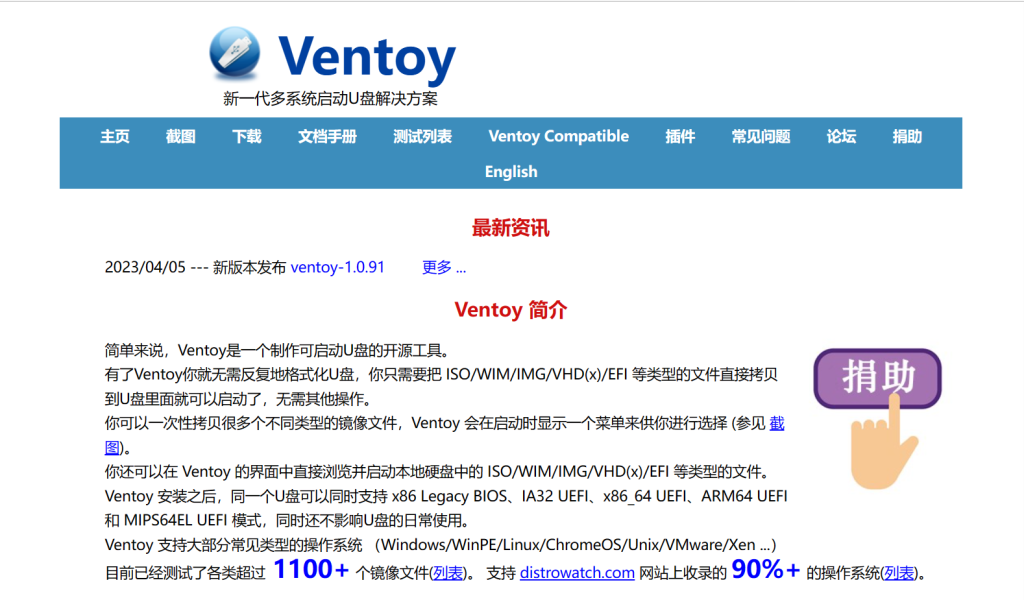
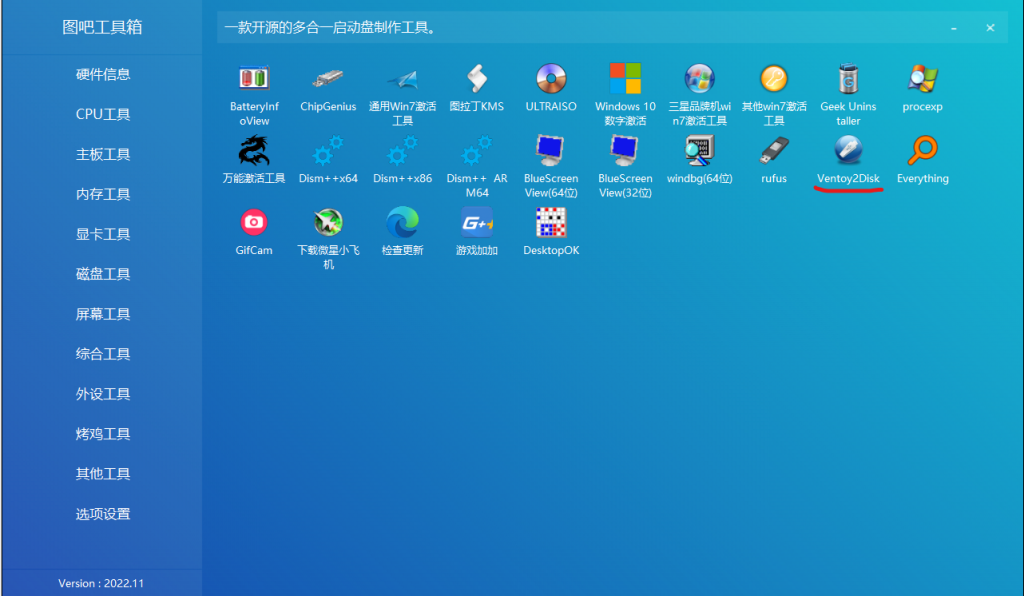
2.制作ventoy引导盘
插入你准备制作成引导盘的u盘,打开ventoy,选择你的u盘设备后,点击下方的安装按钮,即可开始安装,下图是显示的是制作成功后的界面
(注意!制作引导盘会将你u盘内的数据全部清空!)
(注意!制作引导盘会将你u盘内的数据全部清空!)
(注意!制作引导盘会将你u盘内的数据全部清空!)
3.拖入pve安装镜像
到pve官网下载页面去下载iso安装镜像,下载后后直接拖入我们刚制作好的引导盘中
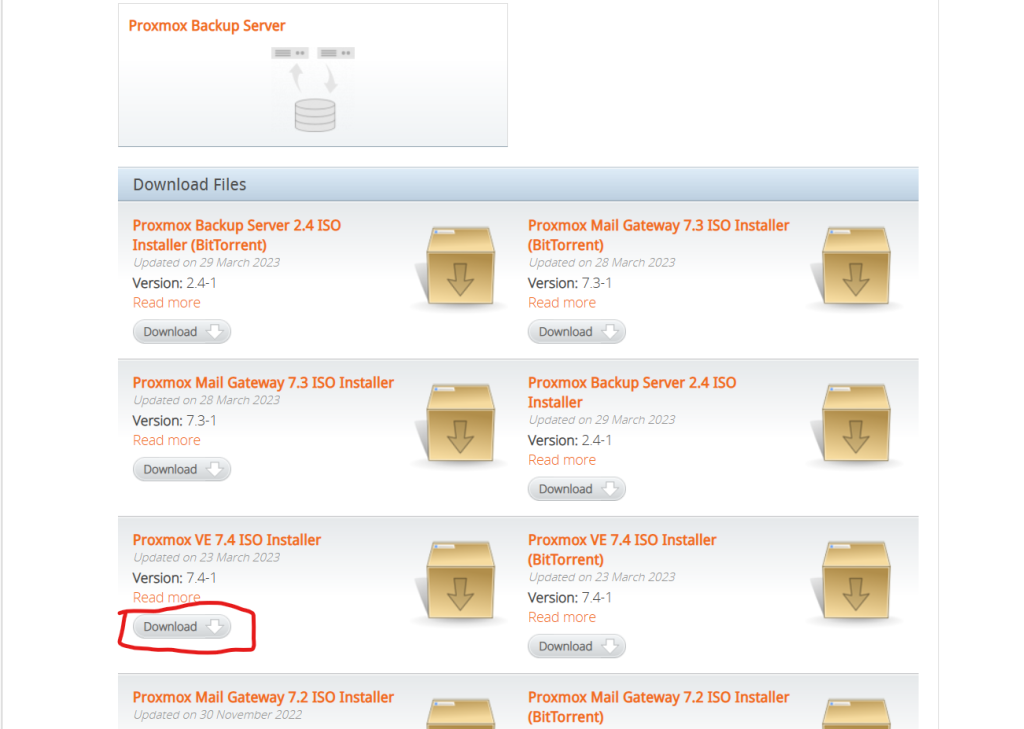
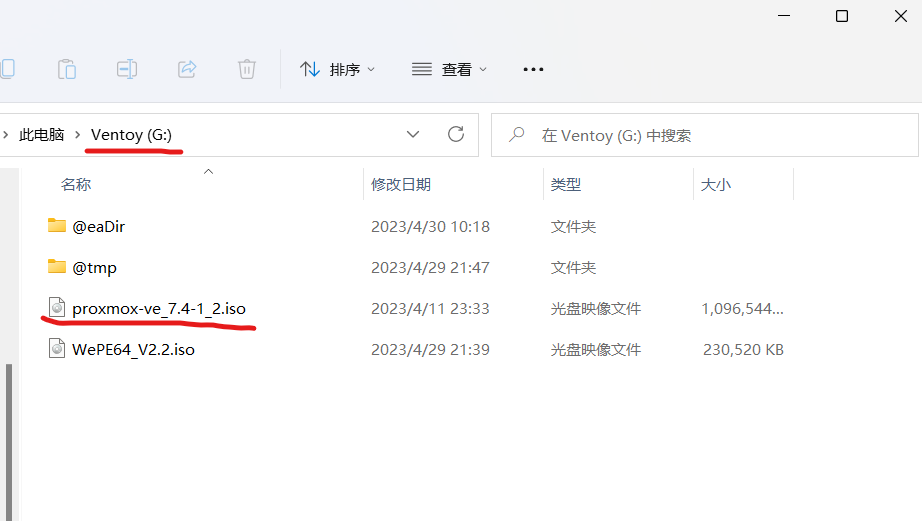
二.安装PVE
1.引导盘引导
将引导盘插入主机,开机后按F12(各主板按键不同,自行查阅)选择ventoy引导盘启动
(我这里已经安装好了pve,于是就开个虚拟机演示过程,请各位参考)
选择pve的镜像文件(我这里是第一个)
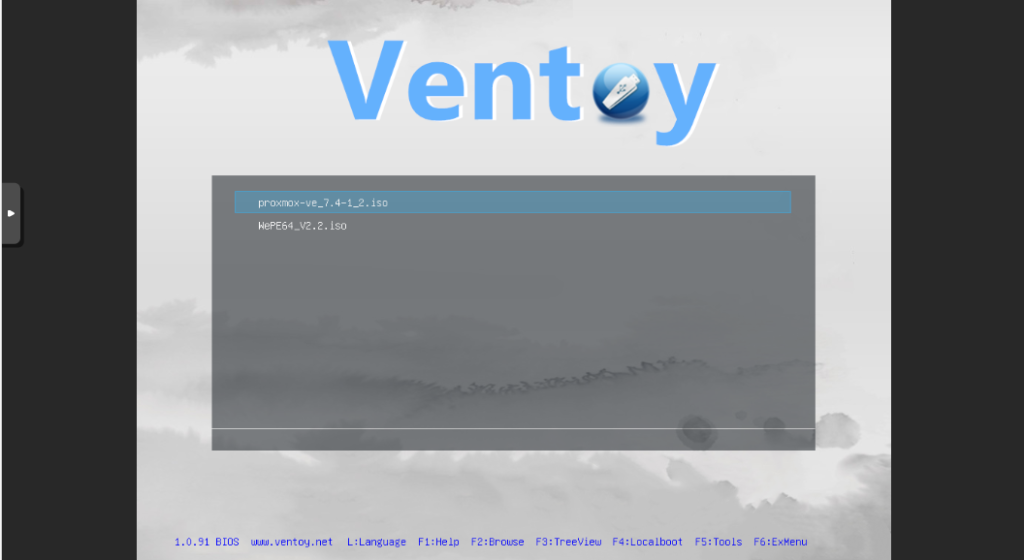
一般选择第一个默认的启动方式(老机子如果无法启动尝试第二个grub方式启动)
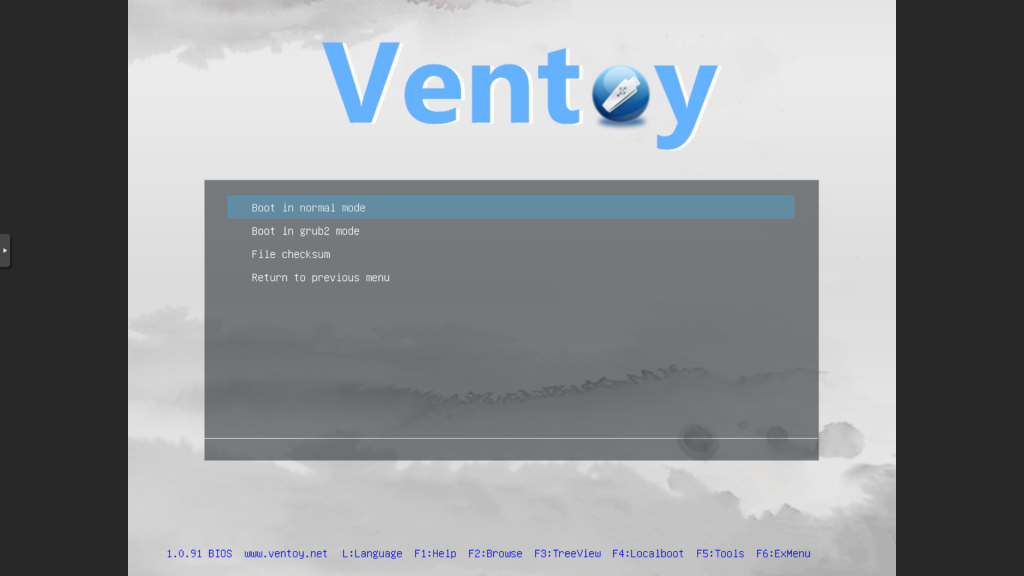
2.pve安装
2.1 pve安装
进安装镜像后,选择第一个Install Proxmox VE选项安装
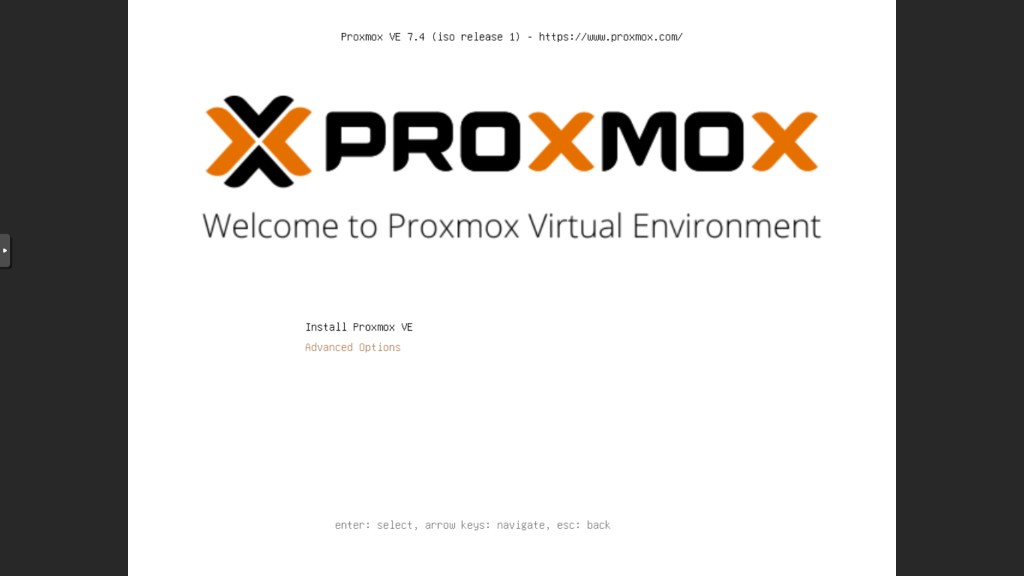
2.2 许可协议
加载所需资源后,会显示一个许可协议,点击右下角I agree同意并继续
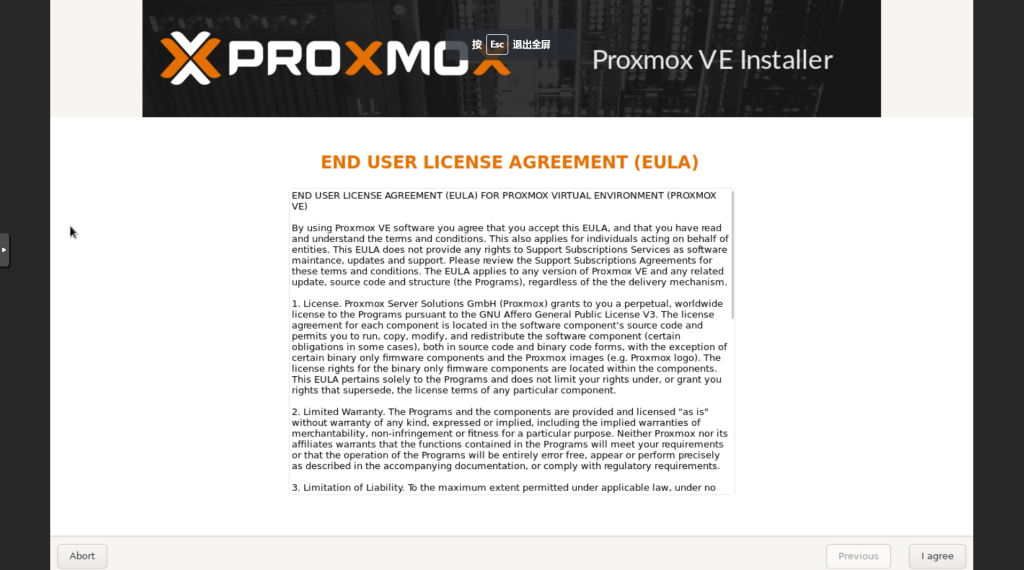
2.3 选择系统盘
方法1:
点击下方的设备栏中,选择你想当pve系统盘的设备中(强烈建议安装到nvme或者高速的U盘中,方便后期黑群晖直通sata控制器),点next下一步;
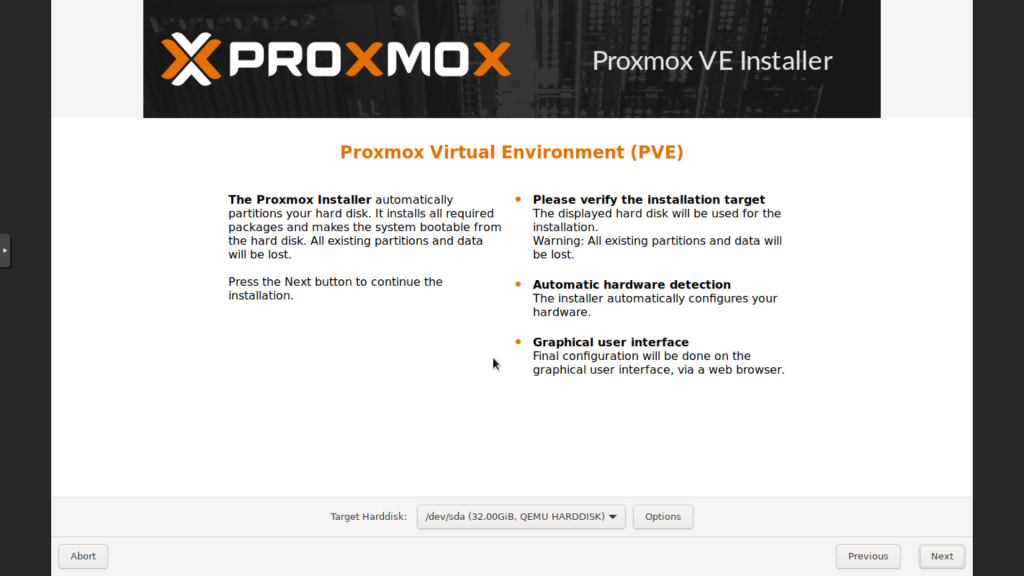
方法2:
当然也可以像我使用两个13G的傲腾(或者硬盘)组raid1当系统盘,点击设备栏旁边的Options,在文件系统中选择zfs(raid1)或者btrfs(raid1),我这里用的zfs.在下面选择好两块设备,点ok-next下一步;
(PS:经测试单个13g傲腾无法正常安装,即使调整安装空间,自动安装会使用一个很坑的lvm thinpool模式分区,强烈建议如果想用13g傲腾当系统盘,直接组raid1,这样还安全)
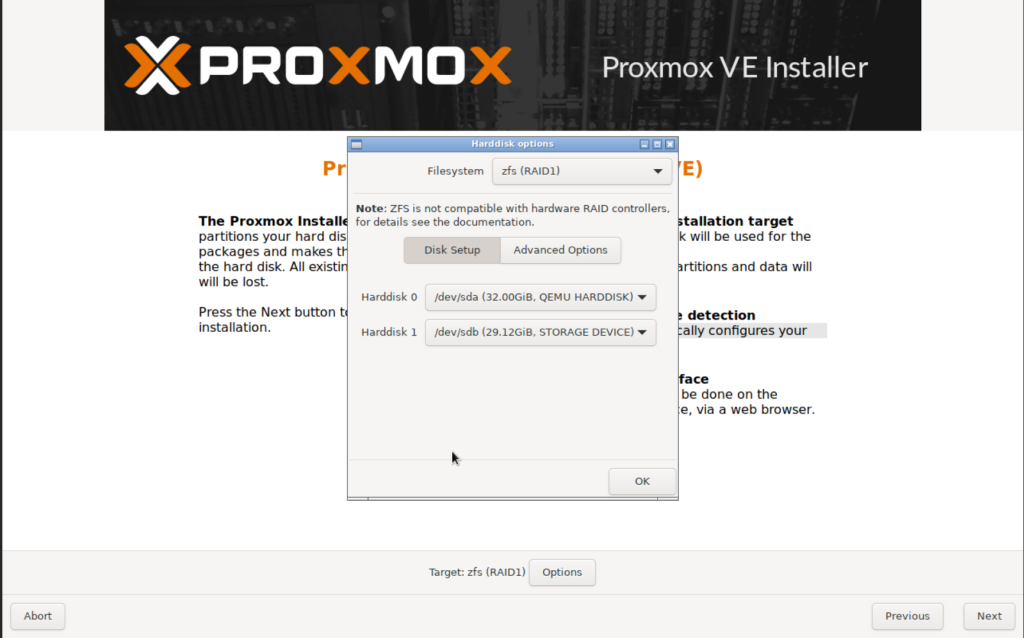
2.4时区与键位设置
一般联网正常的情况下,会自动识别设置,如果你的机子无法联网,可手动将地区改为China,时区改为Asia/Shanghai,键位默认即可,点击next下一步;
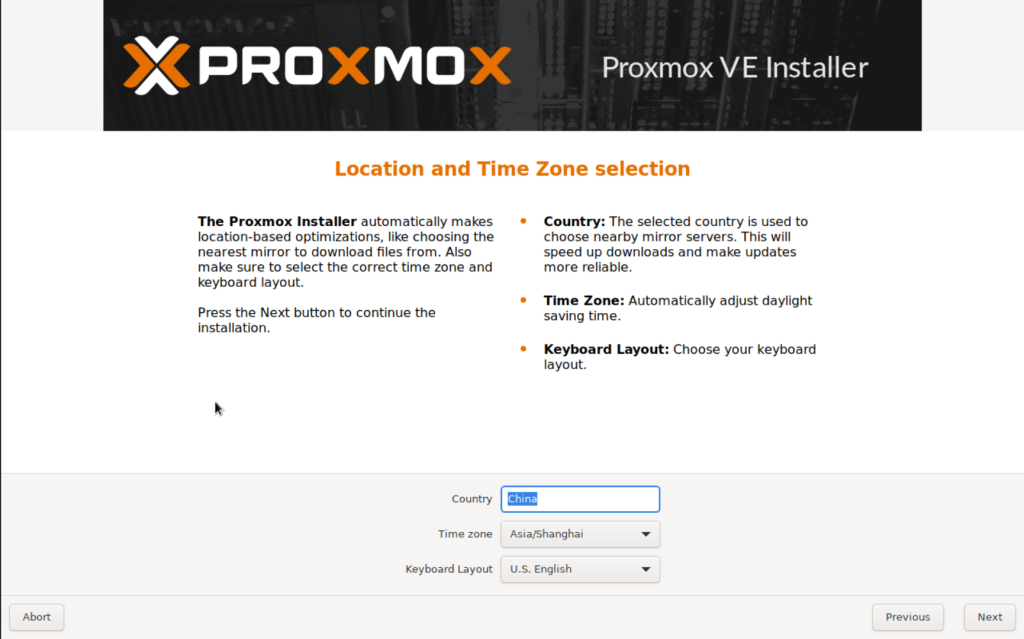
2.5 密码和邮箱设置
设置pve的密码(重复两遍),邮箱一栏可随便填写(除非你买了官方订阅支持,那就填你的邮箱)
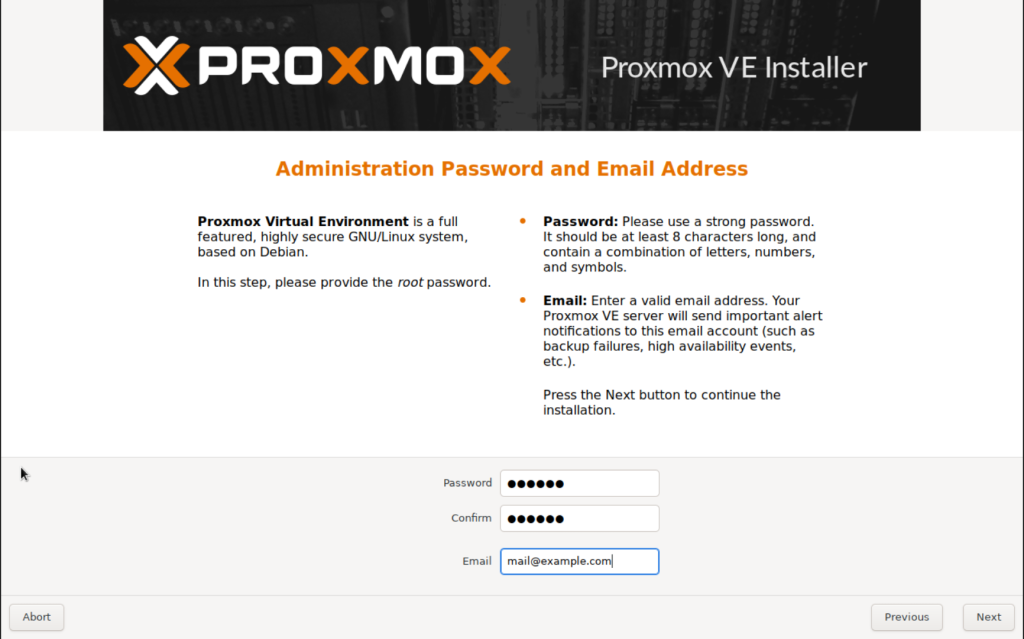
2.6网络设置
首先选择管理网口的设备(默认是当前联网的网卡)
第二栏是服务器在局域网的主机名,随意填写
第三栏是设置服务器的ip地址以及子网大小(一般只需要改ip地址即可),把ip地址改为你想要的(且不冲突)的ip
第四栏是网关地址
第五栏是dns地址,可默认
设置好后next下一步
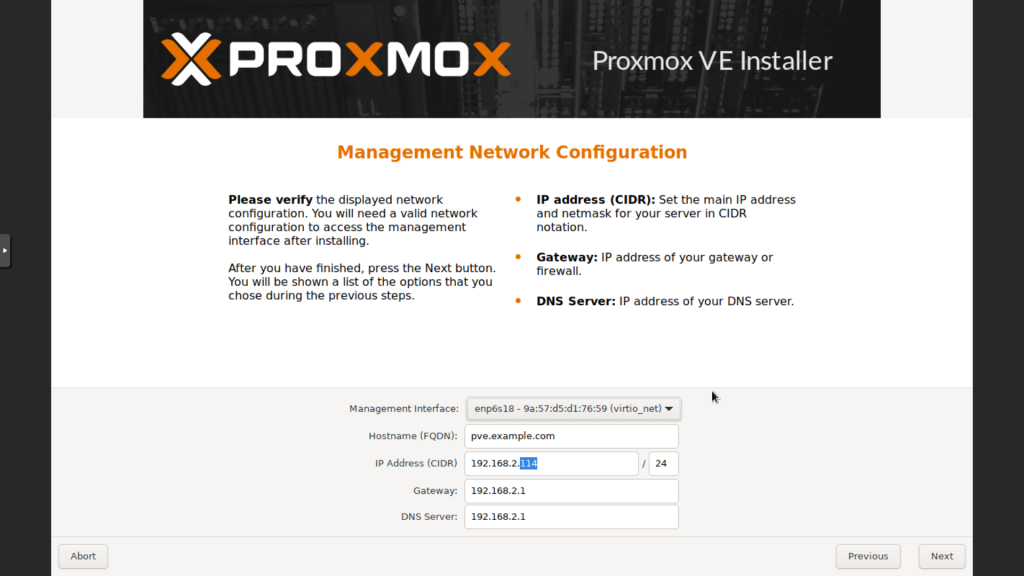
2.7 确认信息
最后确认一下配置信息,有错误的及时回去更改.确认无误后点击Install安装
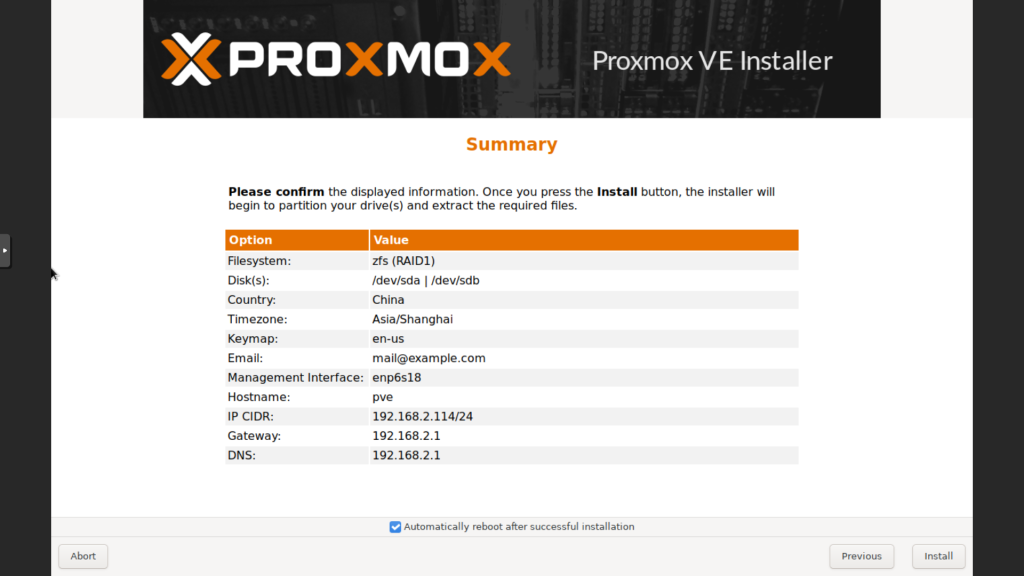
2.8 查看控制面板地址
安装完成后会自动重启,重启后自动提示控制面板的访问地址(一般为 http:// ip地址 :8006)
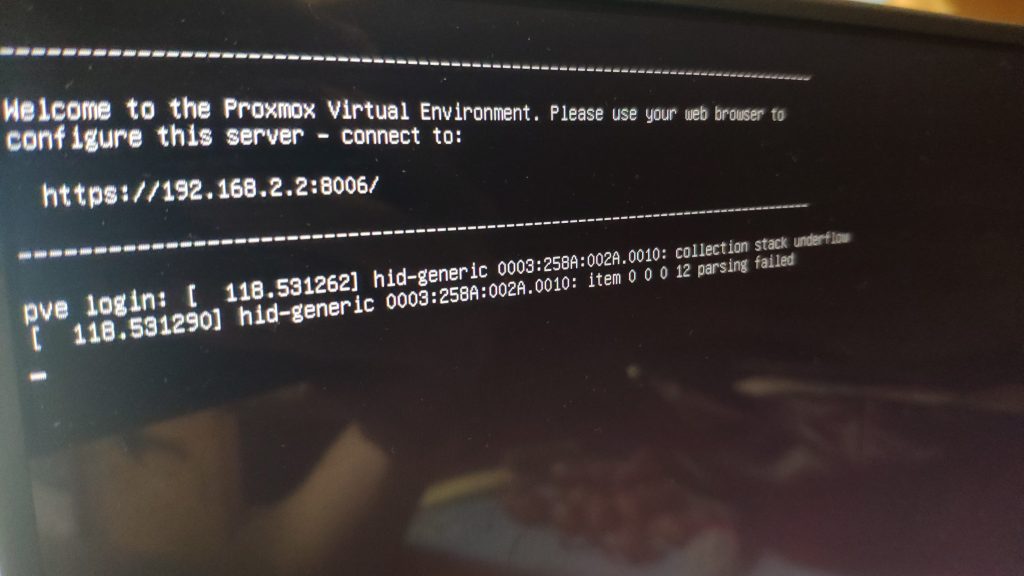
2.9 访问控制面板
使用上一步查看的地址,访问控制面板(需要在同一局域网ip段内)
默认账户为:root
密码是你之前安装所设置的密码.
下方语言一栏可切换控制面板语言为中文
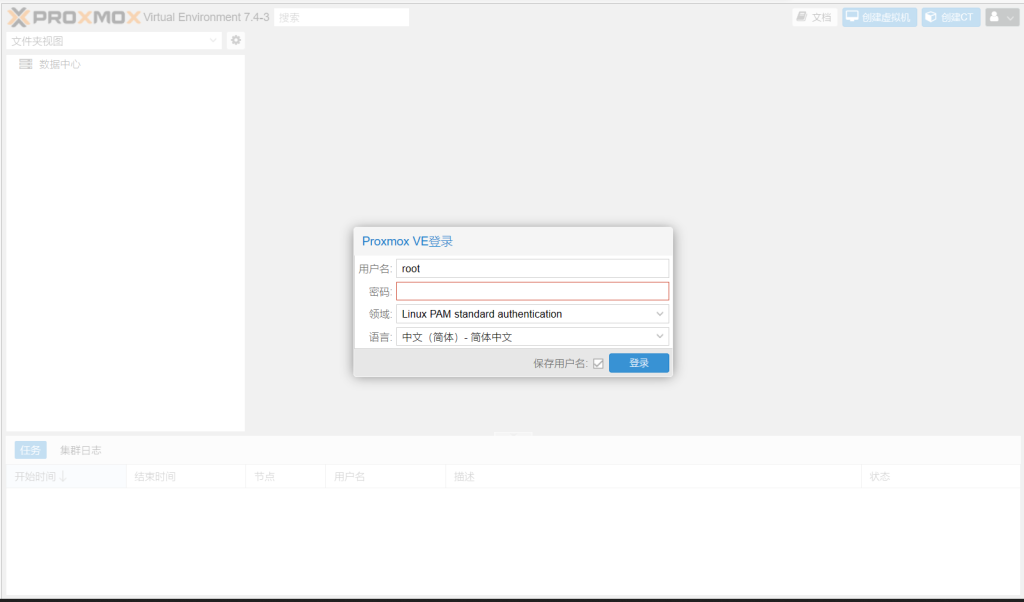
进来之后如果是免费版,会提示一个无效订阅,直接无视,点确定即可
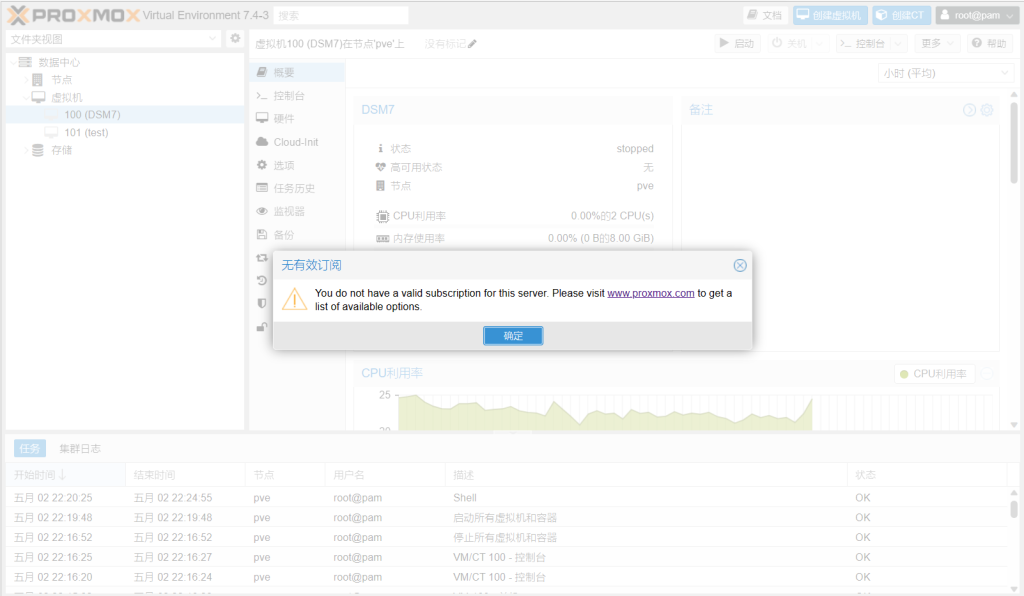



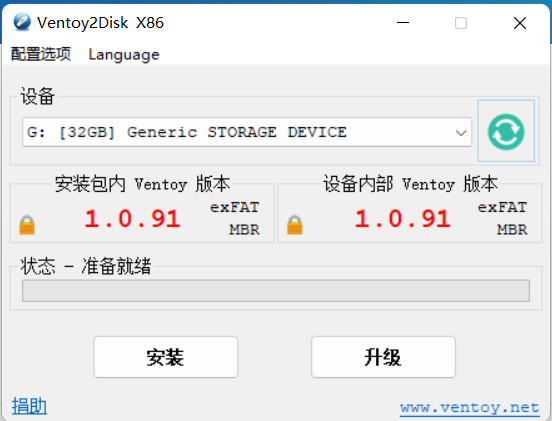
Comments NOTHING